Установка Єнот на ПК.
by Поливода Людмила | 29.01.2025 21:19
Тонкий клієнт 1с.
Процесор Intel Pentium Celeron 2700 МГц та вище. Оперативна пам’ять 4 Гбайт та вище. Жорсткий диск 40 Гб та вище. Відеокарта, що підтримує монітор з мінімальною роздільною здатністю 1280х768 пікселів. Підключення до Інтернету.
WEB версія.
Процесор Intel Pentium Celeron 2700 МГц та вище. Оперативна пам’ять 4 Гбайт та вище. Жорсткий диск або твердотільний накопичувач Відеокарта, що підтримує монітор з мінімальною роздільною здатністю 1280х768 пікселів. Підключення до Інтернету.
Як встановити Єнот на Ваш ПК?
1. У листі від менеджера, який він Вам направить на початку демо – періоду, буде посилання на скачування файлу установки (Мал. 1)
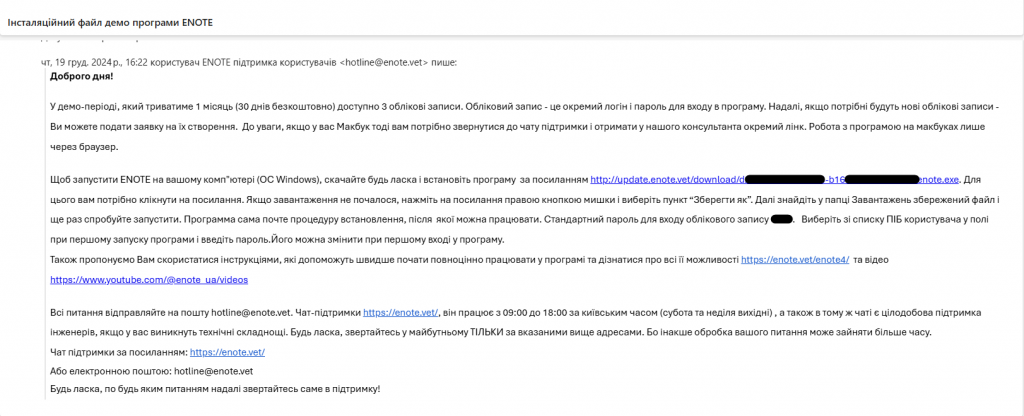
Мал. 1 Лист з посиланням на програму
2. Перейдіть до посилання, скопіюйте та вставте в рядок браузера (Мал. 2)

Мал. 2 Вставляємо посилання в браузер
3. Автоматично, як правило, файл завантажується в папку Завантаження. Після повного скачування по посиланню, відкриваємо цю папку. Якщо потрібно зберегти в іншому місці файл інсталяції, то виберіть інше місце та папку на ПК та натисніть “Зберегти” (Мал.3)
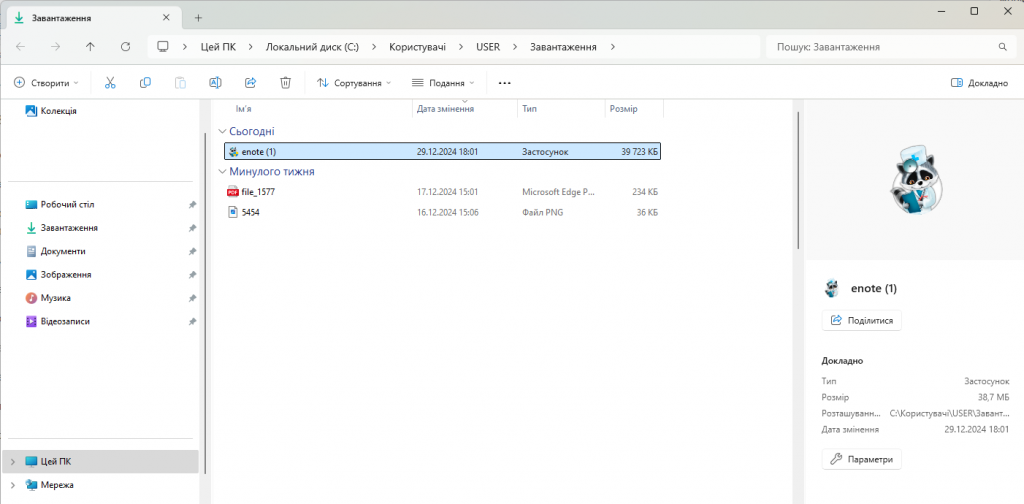
Мал. 3 Збережений файл для встановлення програми
4. Запускаємо файл установки (Мал. 4)
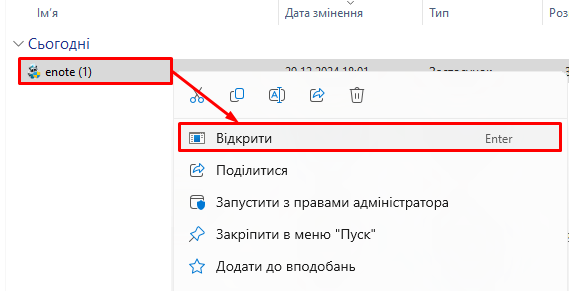
Мал. 4 Запускаємо файл установки
5. Дочекайтеся закінчення установки Єнот на Ваш ПК (Мал.5)

Мал. 5 Установка Єнот
6. На робочому столі з’явиться ярлик програми Єнот, запустіть його (Мал.6)
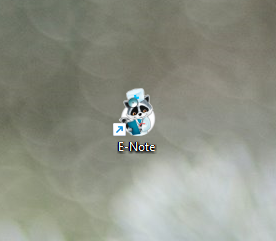
Мал. 6 Ярлик програми Єнот
7. Виберіть Вашу базу та натисніть “BAF” (Мал.7)
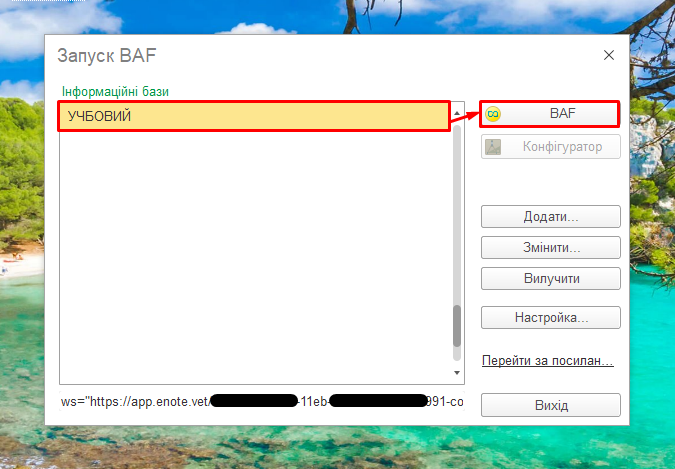
Мал. 7 Відкриваємо програму Єнот
8. Виберіть користувача зі списку, натиснувши стрілку вниз і введіть пароль, вказаний у листі від менеджера (Мал. 8)
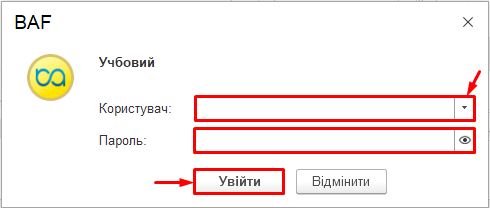
Мал. 8 Обираємо користувача та вводимо пароль
9. Єнот не використовує апаратний ключ захисту, натисніть “Так” (Мал.9)
Ви завжди можете поставити питання, яке Вас цікавить, у нашому онлайн чаті технічної підтримки та служби консультацій.
Source URL: https://enote.vet/e4doc/ustanovka-ienot-na-pk/